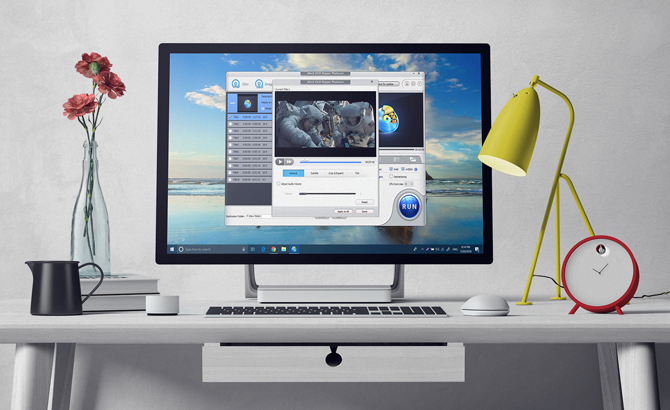Содержание
Спонсором этого сообщения является WinX DVD
Несмотря на то, что мы перешли на более эффективные форматы файлов, наша коллекция осталась на полке неиспользованной. У меня огромная коллекция DVD, которую я унаследовал от отца, потому что ему было очень грустно выбрасывать эту коллекцию. Поэтому вместо этого я взял на себя задачу оцифровать для него файлы. Большинство DVD-дисков защищены DRM, и вы не можете просто скопировать их содержимое на свой компьютер. Кроме того, содержимое DVD фрагментировано, и найти нужный видеофайл сложно. Для этого нам нужно специальное программное обеспечение, поэтому я поискал в Интернете пару программ и наткнулся на Winx DVD Ripper, и мы покажем вам, как копировать DVD с помощью WinX DVD Ripper.
Handbrake — еще один риппер с открытым исходным кодом, который я нашел, но он не поддерживает диски с защитой DRM и работает медленно при рендеринге. Это был не идеальный выбор для моей огромной коллекции из-за более медленной скорости рендеринга. Его пользовательский интерфейс довольно сложен, и пожилым людям он может показаться пугающим. Тем не менее, это хорошая программа для копирования DVD.
WinX — это проприетарное программное обеспечение, позволяющее копировать DVD-диски на компьютер всего за три простых шага. Он прост в использовании, пользовательский интерфейс поддерживает старую тему, а программное обеспечение работает отлично, как заявлено.
Читать: Редактируйте, сжимайте и конвертируйте видео 4K с помощью этого инструмента.
Давайте начнем.
Первый шаг — загрузка WinX DVD-риппер , и это довольно просто: просто зайдите на этот сайт и загрузите WinX DVD Ripper Platinum. Он поставляется с бесплатной пробной версией..
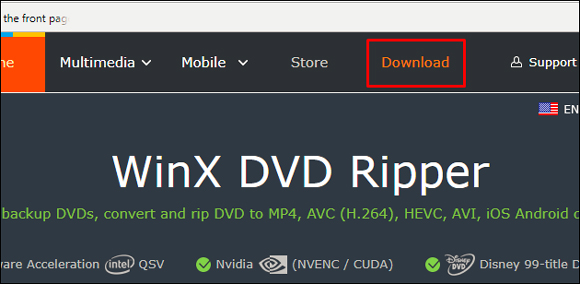
Я всегда сначала тестирую приложения с пробной версией, потому что это повышает доверие и позволяет протестировать базовые функции. Если программа выполняет свою работу так, как рекламируется, я с радостью куплю полную версию.
Приложение доступно как для Windows, так и для Mac. В данном случае я протестирую версию для Windows, но макет и рабочий процесс должны остаться прежними. Установочный файл довольно легкий, всего 31 МБ установочного файла.
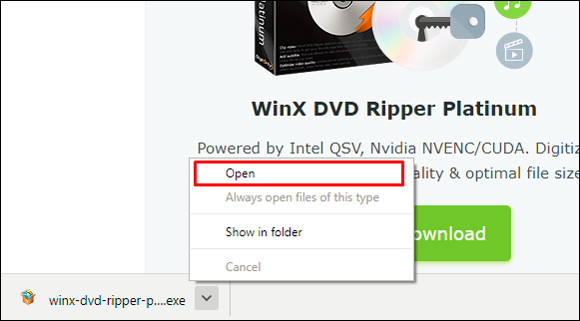
По завершении установите программное обеспечение так же, как вы устанавливаете любое обычное программное обеспечение на свой ПК с Windows. После этого запустите его, и мы готовы к следующей части.
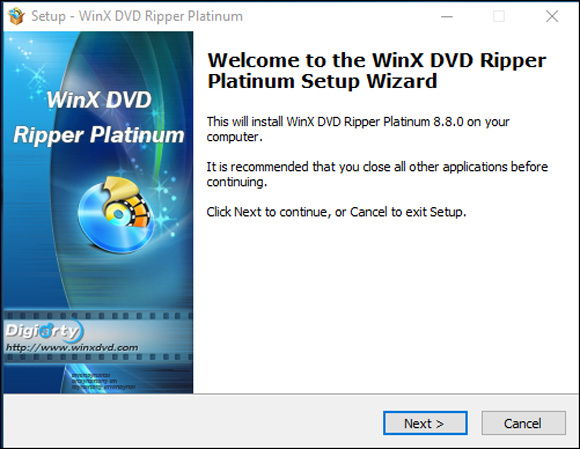
Теперь возьмите DVD-диск с любимыми фильмами и вставьте его в DVD-привод. Начнем копировать их по одному.
Поместите диск в лоток привода DVD и запустите приложение. В наши дни не многие компьютеры поддерживают DVD-диски. Если вы являетесь владельцем такого устройства, вы можете приобрести один из этих внешних USB-дисков. Оптический привод.
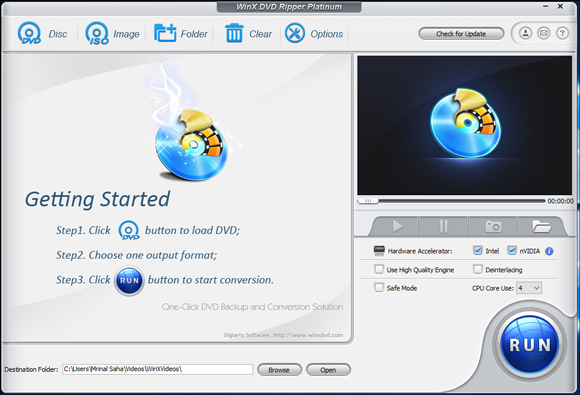
Нажмите кнопку диска в верхнем левом углу (выделена красным прямоугольником ниже), и она должна автоматически обнаружить файлы, которые необходимо извлечь.
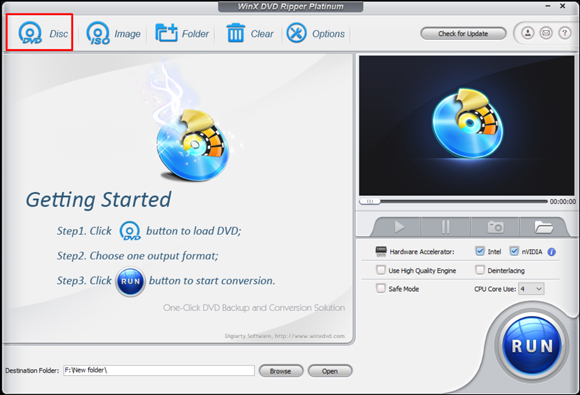
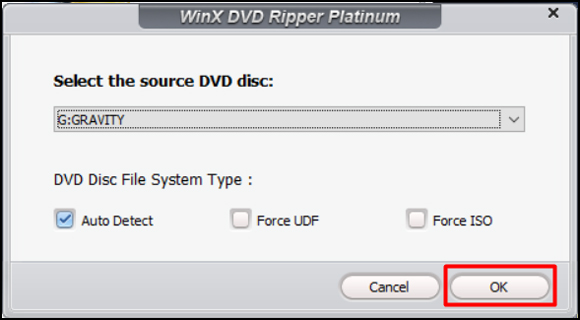
Теперь выберите формат видео, в который вы хотите экспортировать видео. Доступно множество предустановок, которые позволяют легко конвертировать в ряд популярных форматов видео для конкретных устройств, таких как iPad, телефон Android, планшет, компьютер и т. д. Вы можете просто выбрать тот, который лучше всего соответствует вашим потребностям.Если вы не уверены, какой формат выбрать, просто выберите «Видео MP4» в общих профилях и нажмите «ОК».
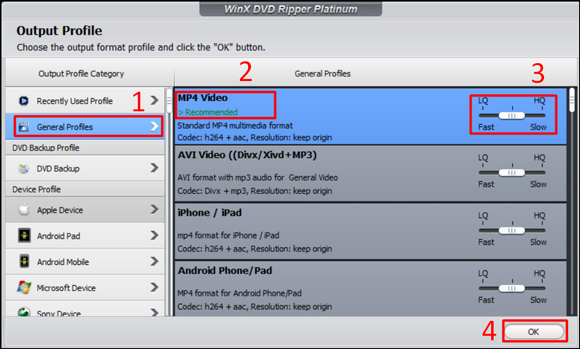
Я говорю на двух языках, и большинство фильмов в моей коллекции имеют несколько дубляжей и субтитров. WinX DVD Ripper имеет возможность выбрать желаемый язык и субтитры. Если вы хотите сохранить несколько дубляжей и субтитров, вы можете сделать это, выбрав полный формат резервной копии DVD.
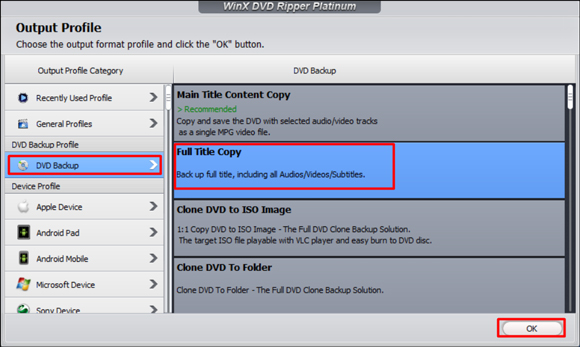
Что особенного: аппаратное ускорение
Вы также можете выбрать, какой ресурс выделить для процесса, использовать CPU + GPU для достижения наилучшей производительности с помощью Аппаратного ускорителя. Если вы хотите, чтобы процесс выполнялся в фоновом режиме, вы можете просто выделить свой графический процессор и продолжить работу над электронной почтой, не замедляя работу компьютера.
С помощью этого программного обеспечения вы можете выполнять базовые операции редактирования, например обрезать видео и добавлять субтитры. если у вас уже есть субтитры на DVD, он может автоматически их обнаружить. Вы можете выбрать один или все из них в выходном файле. вы также можете обрезать видео по своему усмотрению.
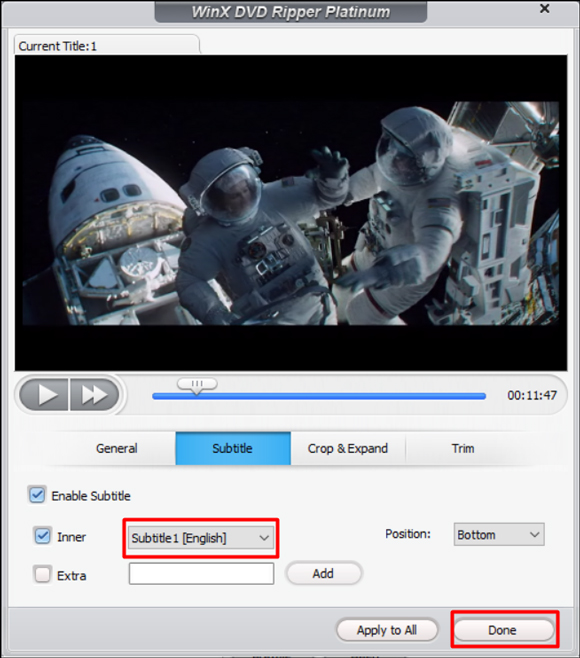
В этом окне показано расчетное время копирования текущего диска. Оно варьируется от диска к диску.
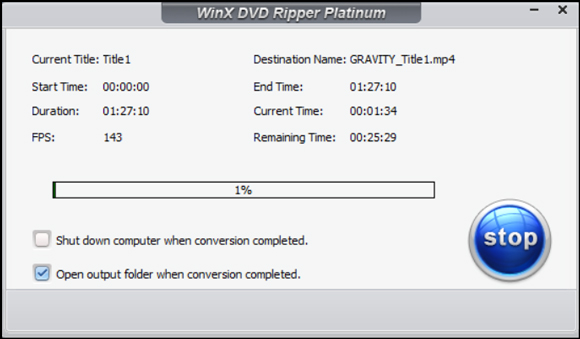
Ресурсы, используемые моим компьютером, были приличными, и это никак не повлияло на мое использование, я использовал оба.
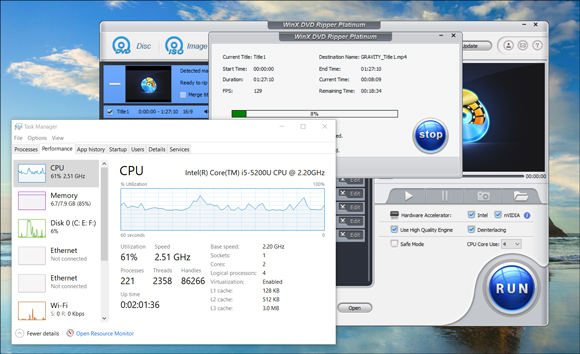
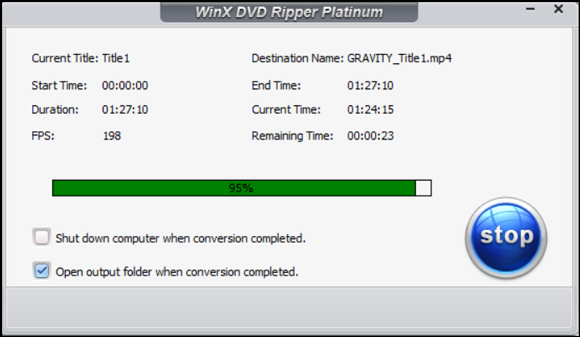
Сейчас В зависимости от продолжительности фильма, царапин на DVD и выбранных настроек, возможно, вам придется подождать некоторое время. Для создания стандартного DVD объемом 4,7 ГБ потребовалось около 20 минут, чтобы создать MP4 с некоторым сжатием, а размер полученного файла составил около 832 МБ, что вполне прилично. Оно может быть больше или меньше в зависимости от качества, которое вы выбираете во время копирования. Более высокое качество будет медленным и займет больше места.Возможно, вы захотите посвятить этому выходные, если у вас большая коллекция.
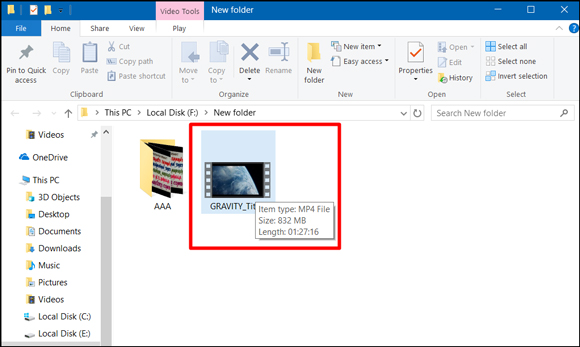
Деинтерлейсинг:
Одна очень интересная особенность, которую я не заметил в этом программном обеспечении, заключалась в том, что оно давало возможность деинтерлейсинга видео. Деинтерлейсинг – очень старый метод, используемый кабельными компаниями для передачи видео с высокой частотой кадров в узкой полосе пропускания. Это было достигнуто за счет переплетения, более известного как эффект расчесывания. Он делит один кадр на два и проецирует половину кадра со строками с нечетными номерами, а затем со строками с четными номерами. Этот эффект был популярен до тех пор, пока ЖК-телевизоры и светодиодные телевизоры не стали нормой, а чересстрочная развертка стала бесполезной. Как это может вам помочь? Возможно, у вас есть запись Суперкубка, сделанная несколько лет назад. Фактически, вы можете просто установить флажок деинтерлейсинга, и ваше видео будет объединено и преобразовано.
Что нам нравится
WinX DVD Ripper довольно прост в использовании, и у большинства из вас не возникнет проблем с переводом вашей коллекции в цифровой формат после прочтения этой статьи. Лучшей особенностью этого программного обеспечения является эффективное использование ресурсов. Если ваша коллекция DVD новая и едва поцарапанная, она быстро справится со своей задачей. Однако некоторые из моих дисков интенсивно использовались, и я не ожидал, что это сработает, но пока оборудование могло читать диск, у WinX не было проблем с преобразованием файла. Однако на преобразование потребовалась целая вечность. Мы можем помнить об этом, расставляя приоритеты в отношении того, какие DVD будут идти первыми.
Еще одна замечательная функция — Аппаратный ускоритель. Вы можете выбрать процессор, видеокарту или и то, и другое. Это имеет смысл: если я хочу, чтобы процесс выполнялся в фоновом режиме, я могу выбрать только свою видеокарту и выполнять другую работу, не выделяя для этого свой процессор.
Где не удалось
Предположим, у вас есть фильм, качество изображения немного низкое, и вы хотите исправить яркость и контрастность. К сожалению, в этом программном обеспечении у вас нет такой возможности. вы не можете настроить кодировку фильма или добавить водяные знаки к своим личным видео, но это все.
Цены WinX DVD Ripper Platinum — это платное программное обеспечение, к которому также предоставляется бесплатная пробная версия. Я выбрал бесплатную пробную версию, но она не позволяла мне копировать файлы длительностью более 5 минут. На их веб-сайте действует рекламная скидка на несколько дней, по которой вы можете выиграйте 6-месячную лицензию бесплатно . Более подробную информацию можно найти на веб-сайте. Лицензию на пожизненное членство также можно приобрести со скидкой примерно за 30 долларов США, что очень выгодно.
Подведение итогов: WinX DVD Ripper
Я рассмотрел WinX DVD Ripper Platinum, чтобы оцифровать пару DVD-дисков, которые были сильно поцарапаны. Он хорошо справляется с этой задачей и эффективно оцифровывает файлы, хотя это занимает больше времени, чем свежие DVD. Аппаратный ускоритель, самая рекламируемая функция этого программного обеспечения, работает хорошо, как и было обещано, используя как процессор, так и графический процессор, и значительно сокращает время всего процесса. Копирование и распространение не защищены законами об авторских правах, и вам, возможно, стоит сначала их проверить. Мы не поддерживаем незаконное распространение контента, защищенного авторским правом. Однако, если вы хотите использовать его в личных целях, вы также можете скопировать эти файлы.
Прочитано: Лучшие приложения-будильники, которые помогут вам встать с постели.